La souris ne fonctionne pas
Si votre souris ne fonctionne pas, le problème est sans doute lié à une perte de connexion. Plusieurs raisons peuvent expliquer la perte de connexion entre la souris et le récepteur USB:
- Charge des piles faible.
- Connexion du récepteur à un port USB différent.
- Connexion du récepteur USB à un ordinateur différent.
- Branchement du récepteur sur un hub USB ou un autre dispositif non pris en charge tel qu'un commutateur KVM (le récepteur USB Unifying doit être branché directement sur l'ordinateur).
- Utilisation de la souris sans fil sur une surface métallique.
-
Interférences radio occasionnées par des dispositifs plus puissants, dont voici quelques exemples:
- Haut-parleurs sans fil
- Boîtiers d'alimentation d'ordinateur
- Ecrans
- Téléphones portables
- Commandes d'ouvre-porte de garage
Avant de connecter votre souris M315/M235:
-
Résolvez ou éliminez les éventuels problèmes signalés ci-dessus.
-
Mettez l'ordinateur sous tension.
-
Insérez une nouvelle pile dans votre souris. Pour obtenir des instructions sur le remplacement de la pile de la souris, voir article 360023237474 de la base de connaissances.
-
Mettez la souris sous tension. Le témoin d'alimentation situé sur le dessus de la souris doit s'illuminer en vert.

-
Si le témoin d'alimentation n'est pas allumé, déplacez le bouton de marche/arrêt situé à la base de la souris sur la position de marche. Le témoin d'alimentation doit maintenant s'allumer en vert.
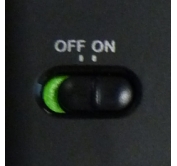
-
Assurez-vous que le récepteur USB est branché directement et correctement dans un port USB en état de marche de votre ordinateur.
Reconnexion de votre souris M315/M235:
-
Téléchargez la dernière version du logiciel SetPoint pour claviers et souris de Logitech à partir de la page de téléchargement de la souris M315/M235.
-
Appuyez sur la touche Windows représentant une flèche pointant vers le haut pour Exécuter.
-
Tapez C:\Program Files\Logitech\SetPointP\ConnectUtility.exe, puis appuyez sur Entrée.
-
Suivez les instructions qui s'affichent dans la fenêtre suivante:
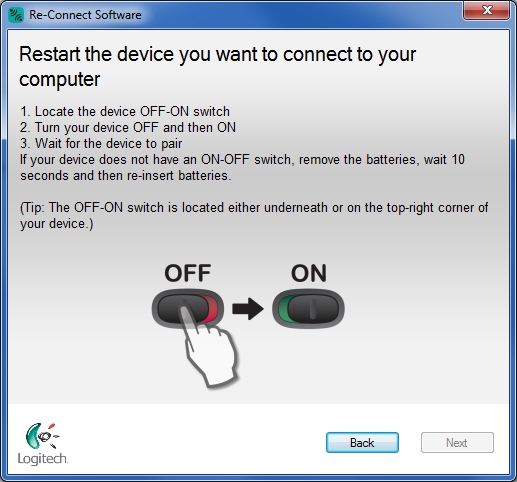
-
Confirmez la connexion en cliquant sur Oui, puis cliquez sur Suivant.
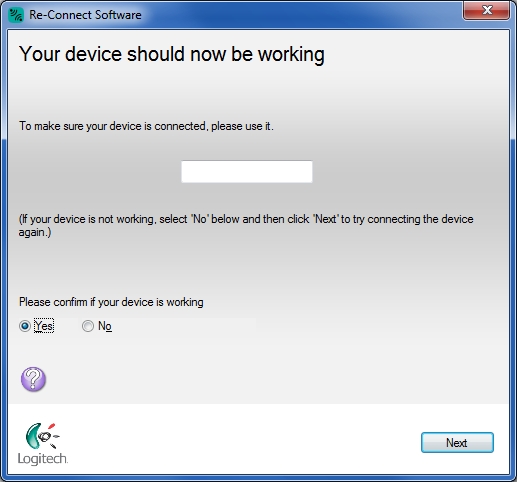
-
Si le dispositif n'est pas connecté, sélectionnez Non puis cliquez sur Suivant pour essayer de le reconnecter. Une fois le dispositif reconnecté, la fenêtre suivante s'affiche:
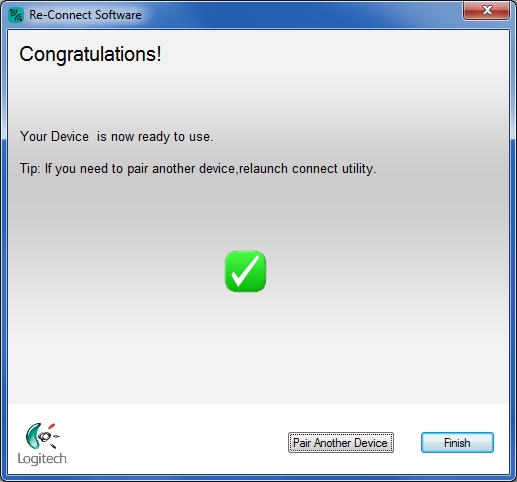
-
Cliquez sur Terminé.
En cas d'échecs répétés, redémarrez l'ordinateur et retentez le processus de reconnexion.
La souris cesse fréquemment de fonctionner
Si votre souris cesse fréquemment de fonctionner entraînant des reconnexions répétées au récepteur USB, essayez les procédures suivantes:
-
Placez les autres dispositifs électriques à une distance d'au moins 20 cm du récepteur USB.
-
Rapprochez le clavier ou la souris du récepteur USB.
-
Essayez de connecter le récepteur à un autre port USB de l'ordinateur
Coordonnées
Besoin d'aide? Voir l'article 25127 de la base de connaissances pour savoir comment contacter le support technique de Logitech au sujet de ce produit.
Remarque importante : L’outil de mise à jour du micrologiciel n’est plus pris en charge ni maintenu par Logitech. Nous recommandons vivement d’utiliser Logi Options+ pour les dispositifs Logitech pris en charge. Nous sommes là pour vous aider pendant cette transition.
Remarque importante : Logitech Preference Manager n’est plus pris en charge ni maintenu par Logitech. Nous recommandons vivement d’utiliser Logi Options+ pour les dispositifs Logitech pris en charge. Nous sommes là pour vous aider pendant cette transition.
Remarque importante : Logitech Control Center n’est plus pris en charge ni maintenu par Logitech. Nous recommandons vivement d’utiliser Logi Options+ pour les dispositifs Logitech pris en charge. Nous sommes là pour vous aider pendant cette transition.
Remarque importante : L’utilitaire de connexion Logitech n’est plus pris en charge ni maintenu par Logitech. Nous recommandons vivement d’utiliser Logi Options+ pour les dispositifs Logitech pris en charge. Nous sommes là pour vous aider pendant cette transition.
Remarque importante : Le logiciel Unifying n’est plus pris en charge ni maintenu par Logitech. Nous recommandons vivement d’utiliser Logi Options+ pour les dispositifs Logitech pris en charge. Nous sommes là pour vous aider pendant cette transition.
Remarque importante : Le logiciel SetPoint n’est plus pris en charge ou maintenu par Logitech. Nous recommandons vivement d’utiliser Logi Options+ pour les dispositifs Logitech pris en charge. Nous sommes là pour vous aider pendant cette transition.
Questions fréquentes
Aucun produit n'est disponible pour cette section
